เพิ่มหรือลบรูปแบบแป้นพิมพ์บนพีซีที่ใช้ Windows 11/10
ตามค่าเริ่มต้น Windows 11/10 จะเพิ่มรูปแบบแป้นพิมพ์ตามการตั้งค่าภูมิภาค ของคุณ (Region)อย่างไรก็ตาม หากจำเป็น คุณสามารถเพิ่มรูปแบบแป้นพิมพ์ได้หลายแบบ ในบทความนี้ เราจะแสดงขั้นตอนในการเพิ่มหรือลบรูปแบบแป้นพิมพ์(add or remove keyboard layout)ใน Windows 11/10
การเปลี่ยนไปใช้เลย์เอาต์ต่างๆ จะทำให้คุณสามารถพิมพ์อักขระทั้งหมดสำหรับภาษานั้น รวมทั้งเครื่องหมายกำกับเสียง [เครื่องหมาย เช่น ตัวเอียง 'n' (' ñ ', ' Ñ ') ซึ่งเมื่อเขียนด้านบนหรือด้านล่างตัวอักษรจะบ่งบอกถึงความแตกต่างในการออกเสียง จากตัวอักษรเดียวกันเมื่อไม่ได้ทำเครื่องหมายหรือทำเครื่องหมายต่างกัน] ทำตามขั้นตอนด้านล่างเพื่อเพิ่มหรือลบรูปแบบแป้นพิมพ์ในWindows 11/10 11/10
วิธีเพิ่ม รูปแบบ แป้นพิมพ์(Keyboard)ในWindows 11/10
ในWindows 11คุณจะเห็น ตัวเลือก แป้นพิมพ์(Keyboard)ที่นี่เพื่อเพิ่ม รูปแบบ แป้นพิมพ์(Keyboard) :

- กด Win+I เพื่อเปิดการตั้งค่า
- เลือกเวลาและภาษา
- คลิกภาษาและภูมิภาค
- Locate Keyboards > ที่ติดตั้ง
- กดปุ่มเพิ่ม(Press Add)แป้นพิมพ์และทำตามขั้นตอน
ในWindows 10ให้ทำตามขั้นตอนเหล่านี้:
- เปิดการตั้งค่า
- คลิก เวลาและภาษา(Click Time & language)
- ใต้ส่วน เลือกภาษา(Language)
- ที่นี่ เพิ่มหรือเลือกภาษา
- สุดท้ายติดตั้ง(Install)หรือลบรูปแบบแป้นพิมพ์
คุณยังสามารถเลือกที่จะเปลี่ยนรูปแบบแป้นพิมพ์ในWindows 10ได้ แต่คุณต้องเพิ่มมากกว่าหนึ่งรูปแบบก่อน ตอนนี้ให้เราดูขั้นตอนในรายละเอียด
1] เปิดการตั้งค่า Windows 10
กด ปุ่ม Windowsที่มุมล่างซ้ายของหน้าจอคอมพิวเตอร์ แล้วเลือกตัวเลือก ' การตั้งค่า(Settings) '
เลือกไทล์ ' เวลาและภาษา(Time & language) ' ภายใต้ส่วน เลือกตัวเลือก ' ภาษา(Language) '
2] เพิ่มหรือเลือกภาษา
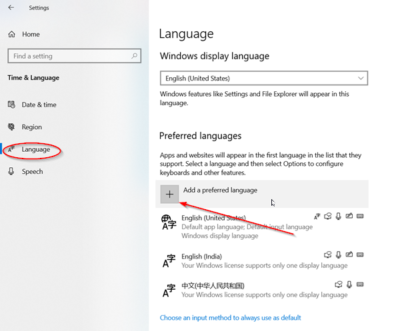
ถัดไป ใน ส่วน ' ภาษาที่ต้องการ'(Preferred Languages’)ซึ่งมองเห็นได้ทางด้านขวา ให้เลือก ' เพิ่มภาษาที่ต้องการ(Add a preferred language) '

เลือกภาษาที่คุณต้องการเพิ่มและกดปุ่ม ' ถัดไป(Next) ' คุณสามารถใช้ช่องค้นหาที่มีให้เพื่อค้นหาภาษาที่ต้องการได้เร็วขึ้น
3] ติดตั้งหรือลบเลย์เอาต์

เลือกคุณสมบัติภาษาที่คุณต้องการติดตั้ง หากคุณไม่ต้องการติดตั้งฟีเจอร์ภาษาที่แสดงอยู่ ให้ยกเลิกการเลือกช่องทำเครื่องหมายที่ตัวเลือกเหล่านี้แล้วกดปุ่ม ' ติดตั้ง(install) '

เมื่อติดตั้งแล้ว ไปที่ ส่วน ภาษาที่แสดงของ Windows(Windows display language )เลือกภาษาและเลือก ' ตัวเลือก(Options) '

ถัดไป จาก หน้าต่าง ' ตัวเลือกภาษา(Language Options) ' ที่เปิดขึ้น ให้เลือกตัวเลือก ' เพิ่มแป้นพิมพ์(Add a keyboard) '
วิธีลบ เค้าโครง แป้นพิมพ์(Keyboard)ในWindows 11/10
ในWindows 11เลือก เค้าโครง แป้นพิมพ์(Keyboard)คลิกที่ 3 จุด แล้วคลิกRemove

ในWindows 10หากต้องการลบเลย์เอาต์ ให้ไปที่ ส่วน ภาษาที่แสดงของ Windows(Windows display language )อีกครั้งและเลือกเลย์เอาต์ กดปุ่ม ' ลบ(Remove) '

แค่นั้นแหละ! วิธีนี้คุณสามารถเลือกเพิ่มหรือลบรูปแบบแป้นพิมพ์ในWindows Windows 11/10
อ่านที่เกี่ยวข้อง:(Related reads:)
- วิธีเปลี่ยนเค้าโครงแป้นพิมพ์ Windows
- ภาษาแป้นพิมพ์ Windows จะเปลี่ยนเอง
- Windows ยังคงเพิ่มรูปแบบแป้นพิมพ์โดยไม่ได้รับอนุญาต
Related posts
Google Docs Keyboard Shortcuts สำหรับ Windows 10 PC
Backlit แป้นพิมพ์ไม่ทำงานใน Windows 10
วิธีการแก้ไข Slow keyboard response ใน Windows 10
รายชื่อ CMD or Command Prompt keyboard shortcuts ใน Windows 11/10
Keyboard ทำให้ beeping เสียงเมื่อพิมพ์ใน Windows 10
วิธีเปิด, ตั้งค่า, ใช้, ปิด Sticky Keys ใน Windows 10
Best ฟรี Keyboard Tester software สำหรับ Windows 11/10
ฉันจะแก้ไขการพิมพ์ delay or lag ใน Windows 11/10 ได้อย่างไร
Keyboard เปิดทางลัดแทนการพิมพ์ตัวอักษรใน Windows 10
Best ฟรี Keyboard and Mouse Locker software สำหรับ Windows 10
การตั้งค่าการซิงค์ Windows 10 ไม่ทำงาน Greyed Out
วิธีติดตั้งภาษาของแป้นพิมพ์เพิ่มเติมบน Windows, Mac และอุปกรณ์พกพา
USB Keyboard ไม่รู้จักใน Windows 10
Windows On-Screen Keyboard Options and Settings ใน Windows 11/10
วิธีการเปลี่ยนภาษาใน Microsoft Edge สำหรับ Windows 10
วิธีการแสดง Details pane ใน File Explorer ใน Windows 10
Fix Keyboard ไม่ทำงานใน Google Chrome บน Windows 10
วิธีการปรับขนาด Touch and On-screen Keyboard บน Windows 10
วิธีการซ่อนหรือแสดง Touch Keyboard Button บน Taskbar ใน Windows 10
ไม่สามารถลบ Keyboard layout ในคอมพิวเตอร์ Windows 10
